Win10系統完全屏蔽迅雷9瀏覽器窗口的設置辦法
發布時間:2020-12-20 文章來源:xp下載站 瀏覽:
|
Windows 10是美國微軟公司研發的跨平臺及設備應用的操作系統。是微軟發布的最后一個獨立Windows版本。Windows 10共有7個發行版本,分別面向不同用戶和設備。2014年10月1日,微軟在舊金山召開新品發布會,對外展示了新一代Windows操作系統,將它命名為“Windows 10”,新系統的名稱跳過了這個數字“9”。截止至2018年3月7日,Windows 10正式版已更新至秋季創意者10.0.16299.309版本,預覽版已更新至春季創意者10.0.17120版本 迅雷是一款強大的p2p下載工具,但是隨著一個一個版本的更新,迅雷慢慢的轉向了瀏覽器,走出了自己的個性風格!小編在看到網上一位大神分享的迅雷9 綠化版之后,發現通過優化的迅雷打開后右側瀏覽器界面完全消失了,而且可以將瀏覽器窗口化,窗口化之后的迅雷9很像以前迅雷發布的極速版,效果圖如下: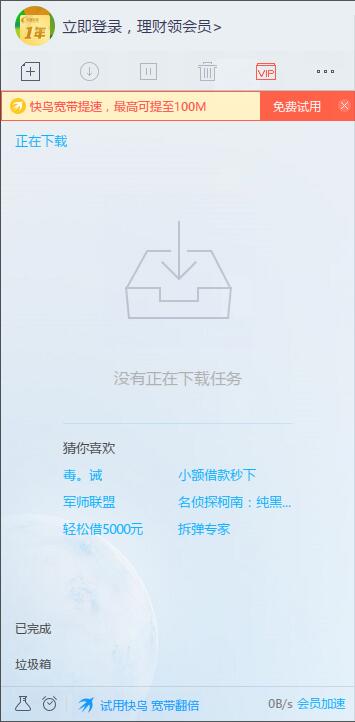
(窗口化效果圖)
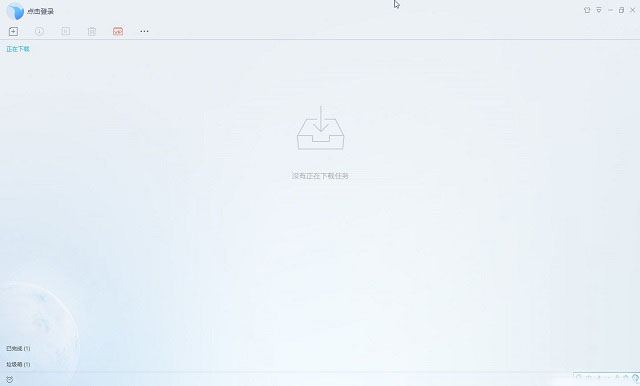
(最大化效果圖)
于是小編在搜索設置教程終于找到了手動設置方法,有興趣的用戶一起隨小編往下看:
1、關閉迅雷9。
2、打開文件資源管理器(此電腦),進入以下目錄:C:\Program Files (x86)\Thunder Network\Thunder9\Program\TBC\ (迅雷9安裝在C盤的前提下,若安裝在其他磁盤則打開其他磁盤盤符)
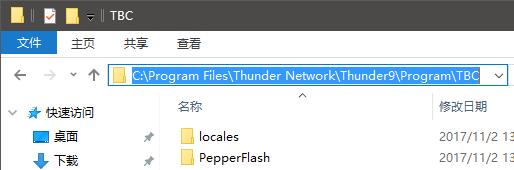
3、點擊文件資源管理器Ribbon菜單中的“查看”標簽,勾選“文件擴展名”前面的復選框,如圖:
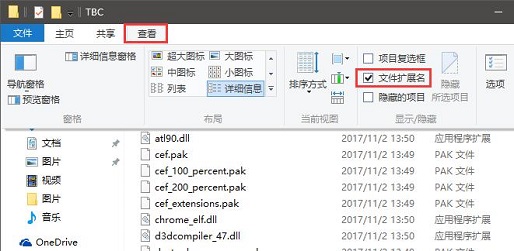 4、將【ThunderBrowser.exe】文件刪除; 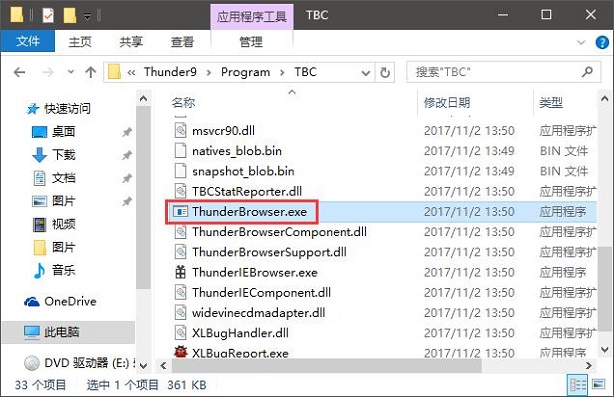 5、刪除后在該文件夾中單擊右鍵,新建 文本文檔 ,將其命名為 ThunderBrowser.exe 在彈出的提示框中點擊 是 ; 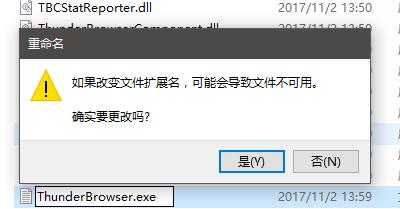 6、在ThunderBrowser.exe上右鍵-- 屬性 -- 安全-- 編輯; 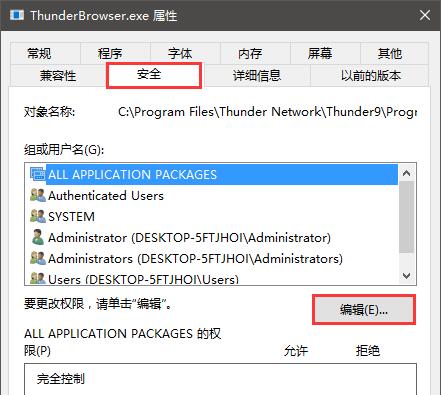
7、將該文件設置為禁止讀寫,如圖:
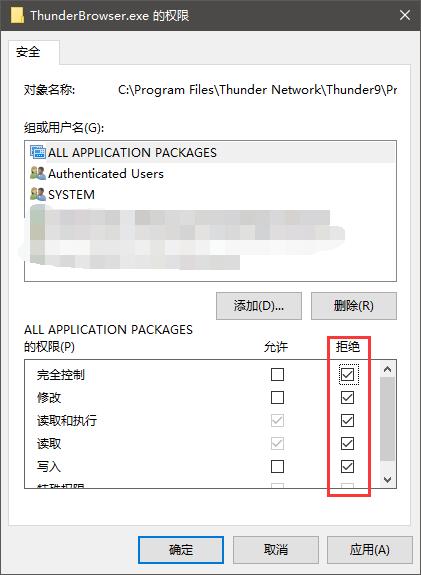 方法二:更徹底,但是復雜 1、首先下載 【JXar】(下載鏈接: https://pan.baidu.com/s/1slE3EVV 密碼: 6gek) 2、下載之后,我們將JXar.exe拖到桌面; 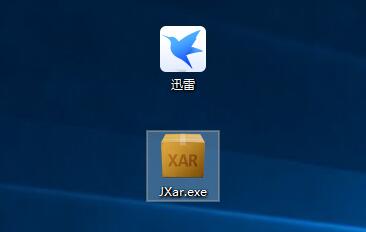
3、打開此電腦,進入以下目錄:C:\Program Files (x86)\Thunder Network\Thunder9\Thunder\Xar\;
4、找到名為ThunderCore.xar的文件,將該文件復制到桌面,如圖示:  5、接著雙擊運行JXar.exe,將文件ThunderCore.xar拖到JXar窗口的空白處,如圖: 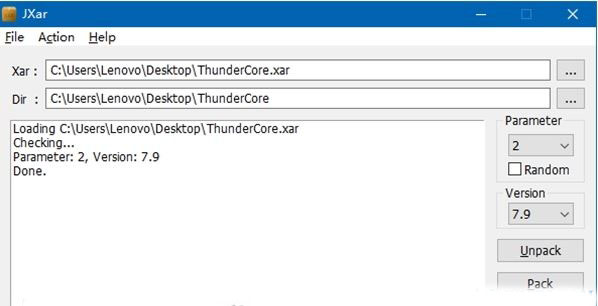 6、然后點擊“Unpack”按鈕,此時在ThunderCore.xar同目錄下會生成ThunderCore的文件夾,如圖: 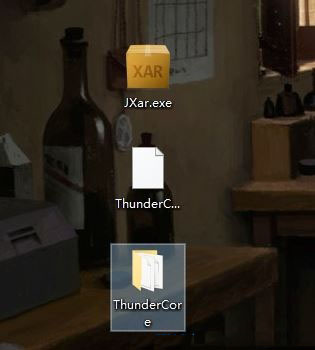 7、打開ThunderCore依次進入:ThunderCore\layout\MainWnd; 8、在MainWnd中找到名為MainWnd.xml的文件,使用文本編輯器打開它; 9、搜索關鍵字:瀏覽器區 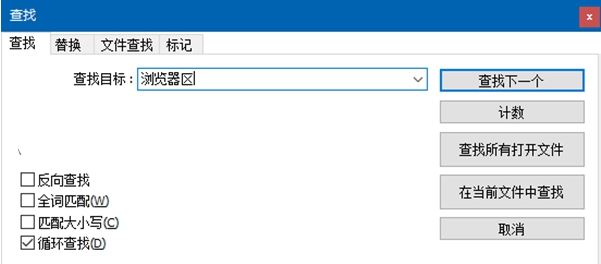 10、將如圖所示的選中文字全部刪除: 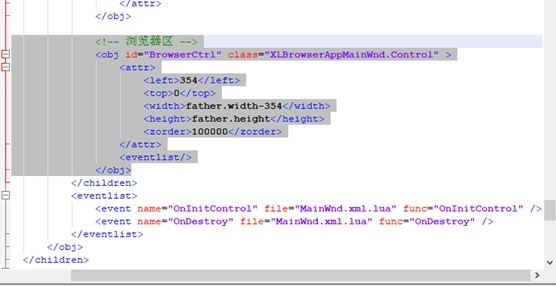 11、接著搜索關鍵字:迅雷 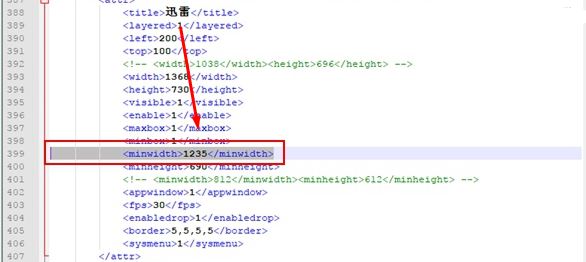 13、將1235修改為 363 保存修改之后,退出文本編輯器; 14、然后將之前復制到桌面上的ThunderCore.xar文件刪除; 15、再次運行JXar.exe,將文件夾ThunderCore拖到JXar窗口中; 16、在JXar窗口右側的“Parameter”項下選擇“7”,在Version項下選擇7.9,接著點擊Pack按鈕,如下圖所示: 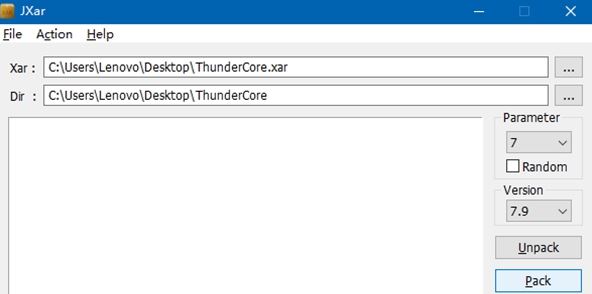 17、這時我們會得到ThunderCore.xar文件,我們將該文件復制到C:\Program Files (x86)\Thunder Network\Thunder9\Thunder\Xar\ ,在彈出的替換框選擇替換; 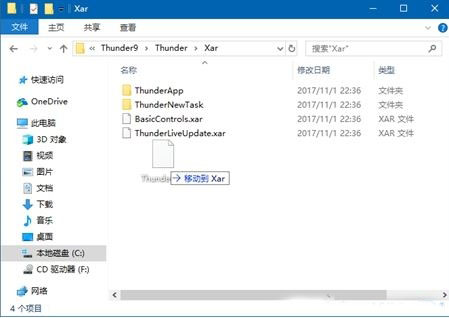 操作完成后重新打開迅雷,瀏覽器窗口就徹底消失了!如果你覺得好用記得給小編點個贊! Windows 10系統成為了智能手機、PC、平板、Xbox One、物聯網和其他各種辦公設備的心臟,使設備之間提供無縫的操作體驗。 |
本文章關鍵詞: Win10系統完全屏蔽迅雷9瀏覽器窗口的設置辦法
相關文章
本類教程排行
系統熱門教程
本熱門系統總排行

